trin for trin Hent og installationsvejledning MTP (UFT) – træningsvejledning 2
i forrige artikel havde vi set om “Introduktion til HP Unified Functional Testing (UFT)”. I dag demonstrerer vi på trin for trin guide til, hvordan du henter og installerer UFT (nyeste version af CTP).
ktp (UFT) 12.0 systemkrav
som vi alle ved, at den nyeste version af HPs hurtige Test Pro er navngivet som HP ktp (UFT) 12.0. Hvis brugeren ønsker at hente og installere den nyeste version, skal de først kende de mindste systemkrav.
da det altid er bedre at have en konfiguration, der er højere end minimumskravene.
Minimum systemkrav til UFT (UFT)12.0 er,
| ledig plads på harddisken | 1 GB ledig plads er påkrævet for at finde programfiler og mapper. Derudover kræves 120 MB ledig plads på disken, hvor operativsystemet er installeret. |
| computerprocessor | Pentium IV (1.6 mikroprocessor eller højere |
| operativsystem | Service Pack 3, Vinduer Vista, Vinduer 7 og vinduer 8/8.1. |
| farveindstillinger | høj farve (16 bit) |
| Grafikkort | grafikkort med 64 MB videohukommelse |
| bro. ser | 7.0 |
| hukommelse | der kræves mindst 2 GB hukommelse tilindlæs tre tilføjelsesprogrammer samtidigt, og for at indlæse flere tilføjelsesprogrammer kræves der mere hukommelse. Der kræves også mere hukommelse, når du bruger indstillingen Gem film til resultater til at optage film under kørselssessioner. |
| farveindstillinger | farve op til 16 bit |
| Grafikkort | grafikkort med 64 MB videohukommelse |
| harddisk | 5400 RPM |
| bro. ser | 7.0 |
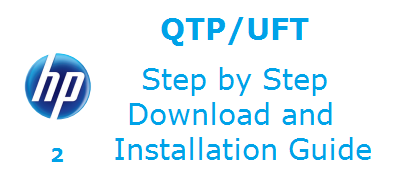
vigtig note:
- brug af UFT med IE 11 i Vinduer 8.1 maskine, her Internetudforsker 11 fungerer muligvis ikke. For at gøre IE perfekt til UFT skal du manuelt deaktivere “aktiver forbedret Beskyttet tilstand*” og “aktiver Beskyttet tilstand” i Internetudforsker.
Deaktiver “Aktiver forbedret Beskyttet tilstand*” fra værktøjer > Internetindstillinger > avanceret fane > Sikkerhedsknude > aktiver forbedret Beskyttet tilstand
Deaktiver “Aktiver Beskyttet tilstand”fra værktøjer > Internetindstillinger > fanen Sikkerhed
- hvis nogen installerede to versioner af 32 – bit og andet er i 64-bit,så åbner UFT først i 32-bit snarere end 64-bit, Når brugeren starter UFT-applikationen.
- officielt fungerer UFT 12 ikke på vinduer. Det fungerer dybest set på Vinduer 7 med service pack 1.
ktp (UFT) 12.0 Hent link
for at installere UFT 12.0 skal dit system have IE 7, 8 eller 9 og også vinduer SP2 eller SP3 eller Vista SP2 eller Vinduer 7 SP1. Brugeren skal have administrative rettighederpå et bestemt drev til at installere UFT.
siden, ktp er et kommercielt værktøj; brugeren kan hente og hente prøveversionen fra HP site, direkte. Her kan kun den nyeste version af UFT (Unified functional testing) “12.0” hentes. UFT 12.0 kan installeres fra enten:
1) HPS UFT-site: http://www8.hp.com/us/en/software-solutions/unified-functional-testing-automated-testing/index.html
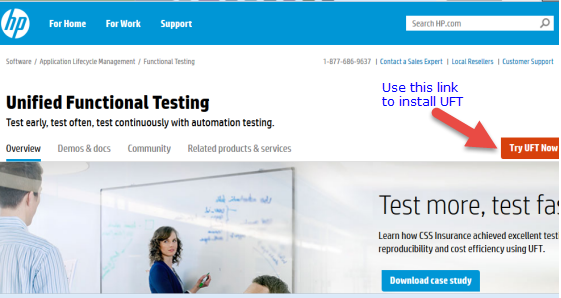
2) HP ‘ s URL-adresse: “http://support.openview.hp.com/downloads.jsp”
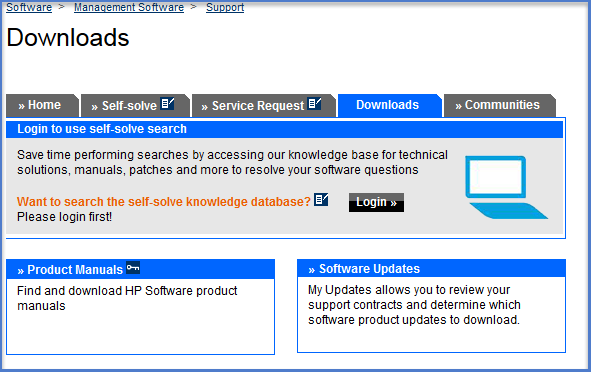
lad os starte processen med at hente og installere UFT (UFT) 12.0,
Åbn URL: “http://www8.hp.com/us/en/software-solutions/unified-functional-testing-automated-testing/index.html” og klik på “Prøv UFT nu”, vist ovenfor i figuren.
det næste vindue vil være “Vilkår for brug af programmer”, klik på knappen “Jeg accepterer” for at gå videre.
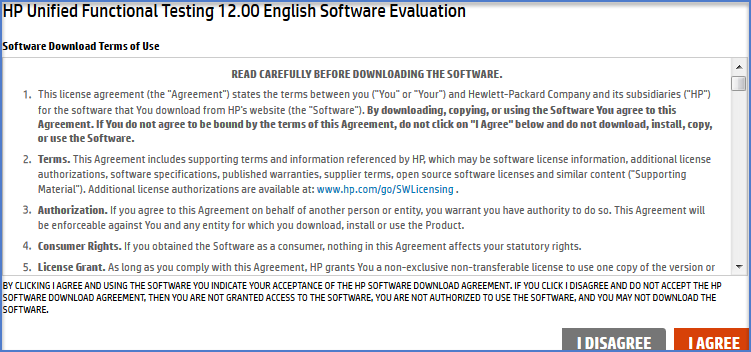
når brugeren klikker på” Jeg er enig “knappen,” program og understøttende materialer ” Hent vindue åbnes med fire Hent links. Brug det relevante link til at hente programmet.
Klik på den første til at hente UFT 12.0 at filstørrelsen er 1.49 GB, kan det tage mere end en time at hente filen, helt afhænger af hastigheden af bredbånd.
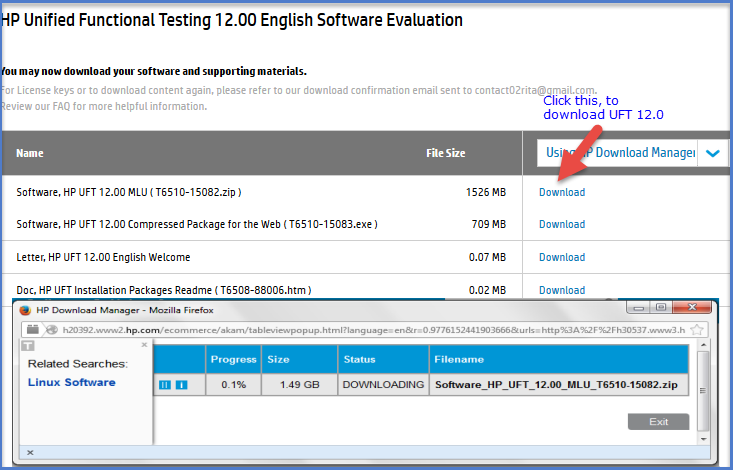
når overførslen bliver over, skal du finde UFT 12.0 hentede fil, hvor du vil, og hvor du får en ledig drevplads, ca.1 GB.
UFT 12.0 hentede fil er i Lynlås filformat, udpakke det og udføre “opsætning.eks ” fil.
efter at have klikket på Opsætning.næste eksekveringsvindue åbnes med antal muligheder, vist i nedenstående figur. Blandt disse indstillinger skal du vælge “Unified Functional Testing Set up” fra listen.
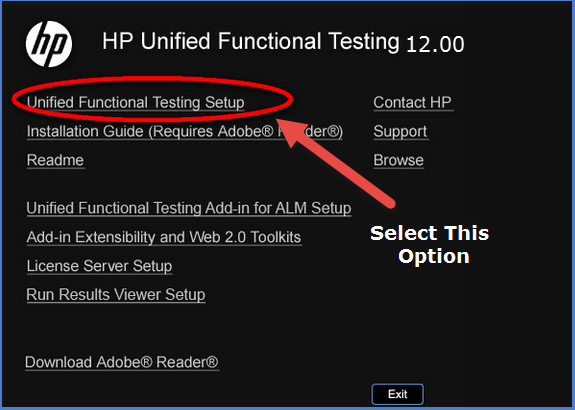
når du klikker på “Unified Functional Testing Set up”, åbnes opsætningsguiden “HP Unified Functional Testing 12.00”, klik på Næste for at gå videre, som vist i nedenstående figur,
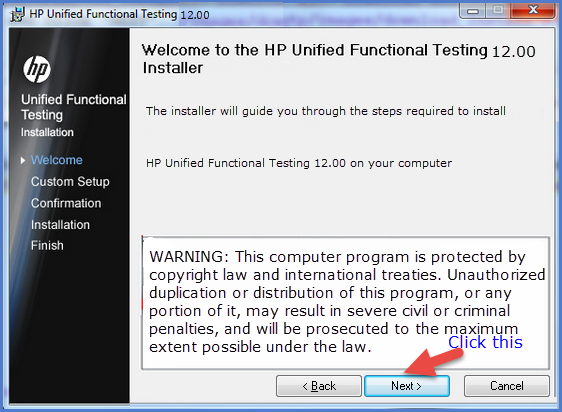
næste bliver vinduet “licensaftale”, klik på” Jeg er enig “og derefter” Næste ” knappen.
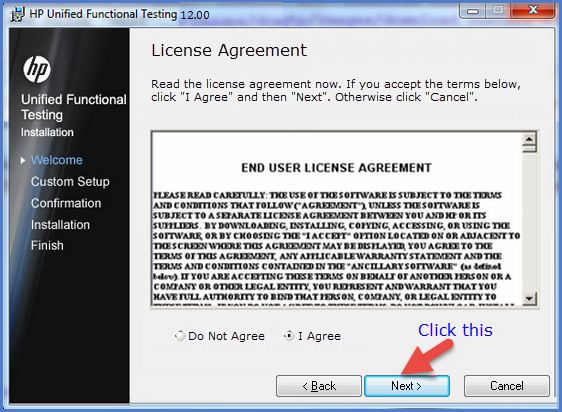
efter vinduet ” licensaftale “vil næste være vinduet”kundeoplysninger”, nævne dit navn og organisation i vinduet kundeoplysninger og klikke på”Næste”.
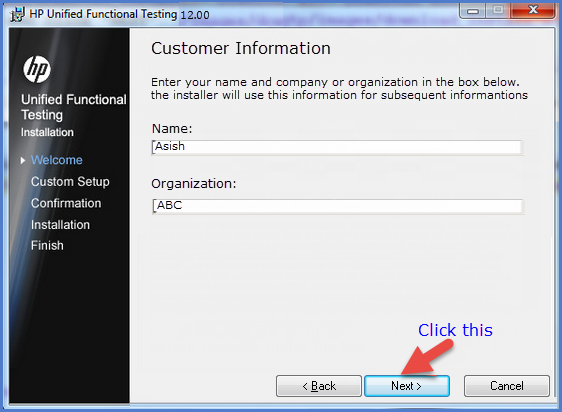
efter vinduet “brugerdefineret Information” vil næste være vinduet brugerdefineret opsætning for at vælge det relevante vindue skal du vælge de relevante tilføjelsesprogrammer i henhold til det applikations-eller projektkrav, som du skal teste ved hjælp af UFT 12.0.
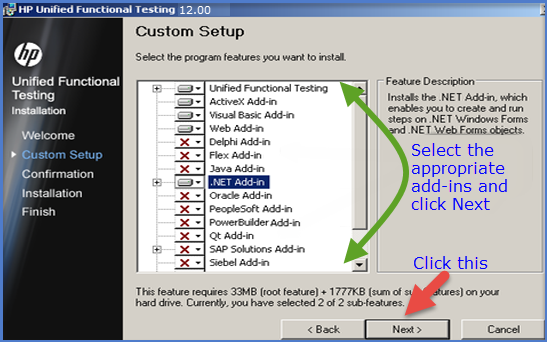
næste er vinduet “Valginstallationsmappe”, vælg den sti, hvor du vil installere UFT 12.0 klik derefter på “Næste”
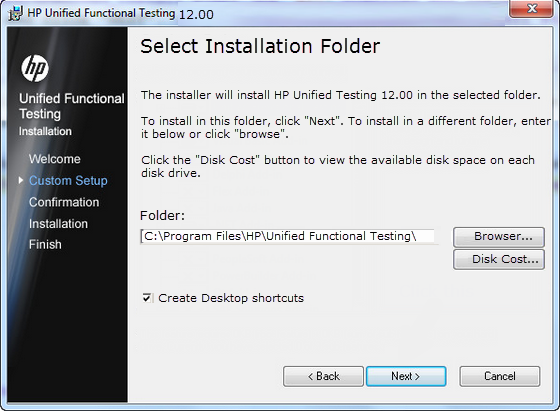
Klik på knappen” Næste ” for at bekræfte installationen.
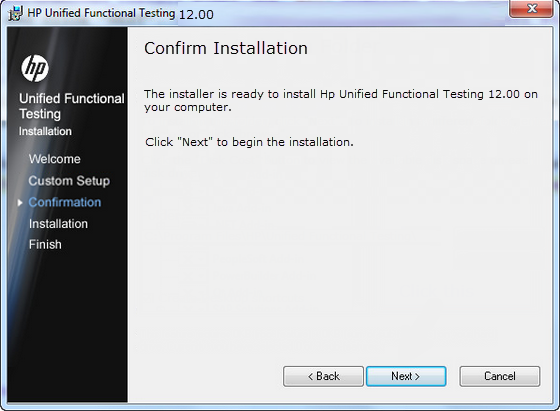
når du klikker på “Næste”, i ovenstående figur, starter installationsprocessen, hvilket kan tage lidt tid at gennemføre.
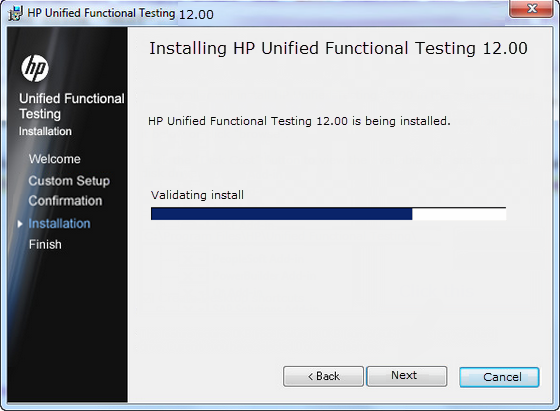
når installationsprocessen er afsluttet, får du meddelelsen om ,at ” HP UFT 12.00 blev installeret”, Klik på” Udfør ” for at bekræfte.
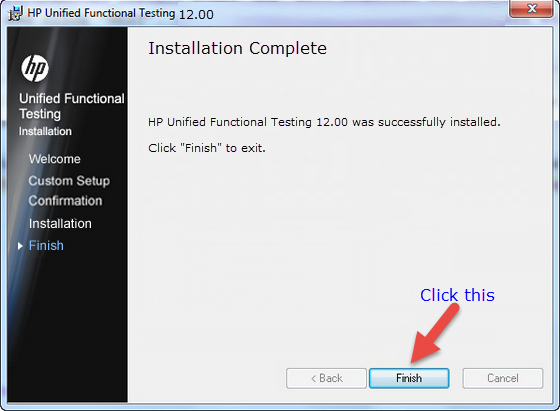
efter afslutningen af installationsprocessen åbnes dialogboksen “Yderligere installationskrav”. Vælg alt fra listen, men mens du vælger “Kør installationsguiden licens”, skal du bare beslutte, hvilken version du vil installere – Prøveversion i 30 dage eller licensversion.
til Trial 30 dags version – kontroller ikke indstillingen “Kør Licens installationsguiden”.
til licensversion – kontroller indstillingen “Kør Licensinstallationsguide”.
her installerer vi licensversionen af UFT 12.00.
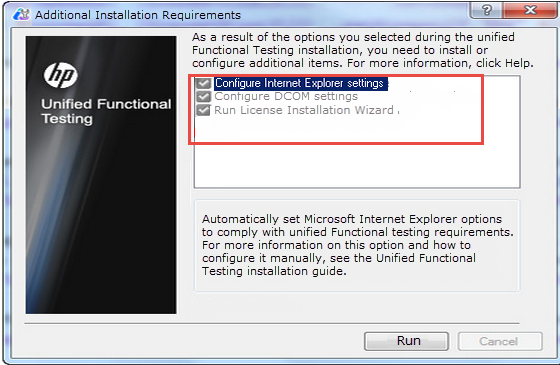
vælg bare licenstypen for at bruge UFT 12.00,
- sæde – det er eksplicit til din computer. En seat-licens er dybest set prøveversionen eller en demoversion af UFT med 30 dages gyldighed. For at bruge denne seat-licens kræver brugeren ikke nogen nøgle. Fungerer på et system, der aldrig har haft UFT installeret, før du installerer 30-dages demo-version. I demoperioden kan brugeren kontakte HP for at give en permanent sædelicens ved at give dine maskiner låsekode.
- samtidig: det kaldes også som flydende licens,har brug for en samtidig licensserver, der skal installeres på dit kontor/lokale netværk, Vælg denne mulighed og indtast din licensservers IP eller navn.
når installationen er overstået, skal du genstarte din maskine og hente UFT 12.00 fra Start -> alle programmer -> hp-program – > HP Unified Functional Testing.
i næste artikel vil vi mere fokusere på emner som UFT 12.0 beskrivelse, pas først på installationen og optag & afspilningsfunktioner osv. Så hold øje med kommende interessante artikler i køen.
hvis du kan lide at læse denne artikel, skal du sørge for at dele den med dine venner. Indtal dine spørgsmål/tips / forslag i kommentarfeltet nedenfor, og jeg vil forsøge at svare så mange som jeg kan. Du kan også abonnere på STC interessant artikel nedenfor for at holde dig opdateret med at teste verden:
log på os Læs mere
hvis du ikke er regelmæssig læser af denne hjemmeside så anbefaler stærkt dig at tilmelde dig vores gratis e-mail nyhedsbrev!! Tilmeld dig bare at give din e-mail-adresse nedenfor:
glad test!!!




